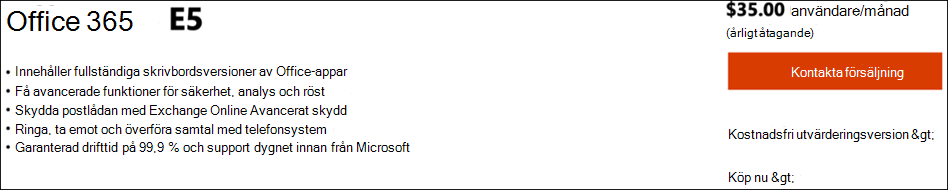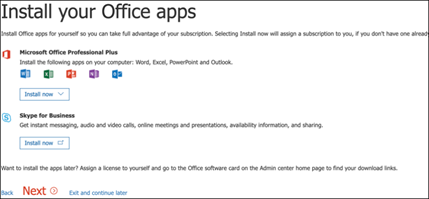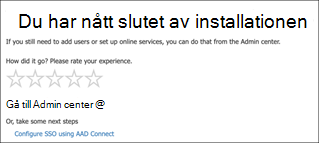Konfigurera din Microsoft Defender XDR utvärderingsversion i en labbmiljö
Gäller för:
- Microsoft Defender XDR
Det här avsnittet beskriver hur du konfigurerar en dedikerad labbmiljö. Information om hur du konfigurerar en utvärderingsversion i produktion finns i den nya Microsoft Defender XDR guiden Utvärdera och pilot.
Skapa en Office 365 E5 utvärderingsversionsklient
Obs!
Om du redan har en befintlig Office 365- eller Microsoft Entra-prenumeration kan du hoppa över stegen för att skapa Office 365 E5 utvärderingsversion av klientorganisationen.
Gå till Office 365 E5 produktportalen och välj Kostnadsfri utvärderingsversion.
Slutför utvärderingsregistreringen genom att ange din e-postadress (personlig eller företagsadress). Klicka på Konfigurera konto.
Fyll i ditt förnamn, efternamn, företagstelefonnummer, företagsnamn, företagsstorlek och land eller region.
Obs!
Det land eller den region som du anger här avgör vilken datacenterregion som din Office 365 ska finnas i.
Välj verifieringsinställning: via ett sms eller samtal. Klicka på Skicka verifieringskod.
Ange det anpassade domännamnet för klientorganisationen och klicka sedan på Nästa.
Konfigurera den första identiteten, som blir global administratör för klientorganisationen. Fyll i Namn och lösenord. Klicka på Registrera.
Klicka på Gå till installationsprogrammet för att slutföra etableringen av Office 365 E5 utvärderingsversion av klientorganisationen.
Anslut din företagsdomän till Office 365 klientorganisation. [Valfritt] Välj Anslut en domän som du redan äger och skriv in ditt domännamn. Klicka Nästa.
Lägg till en TXT- eller MX-post för att verifiera domänägarskapet. När du har lagt till TXT- eller MX-posten i domänen väljer du Verifiera.
[Valfritt] Skapa fler användarkonton för din klientorganisation. Du kan hoppa över det här steget genom att klicka på Nästa.
[Valfritt] Ladda ned Office-appar. Klicka på Nästa för att hoppa över det här steget.
[Valfritt] Migrera e-postmeddelanden. Återigen kan du hoppa över det här steget.
Välj onlinetjänster. Välj Exchange och klicka på Nästa.
Lägg till MX-, CNAME- och TXT-poster i din domän. När du är klar väljer du Verifiera.
Grattis, du har slutfört etableringen av din Office 365 klientorganisation.
Aktivera utvärderingsprenumeration för Microsoft 365
Obs!
När du registrerar dig för en utvärderingsversion får du 25 användarlicenser att använda i en månad. Mer information finns i Prova eller köpa en Microsoft 365-prenumeration .
Från Microsoft 365 Admin Center klickar du på Fakturering och går sedan till Köp tjänster.
Välj Microsoft 365 E5 och klicka på Starta kostnadsfri utvärderingsversion.
Välj verifieringsinställning: via ett sms eller samtal. När du har bestämt dig anger du telefonnumret, väljer Sms ellerRing mig beroende på ditt val.
Ange verifieringskoden och klicka på Starta den kostnadsfria utvärderingsversionen.
Klicka på Försök nu för att bekräfta din Microsoft 365 E5 utvärderingsversion.
Gå till Microsoft 365 AdminCenter-användare>>Aktiva användare. Välj ditt användarkonto, välj Hantera produktlicenser och byt sedan licensen från Office 365 E5 till Microsoft 365 E5. Klicka på Spara.
Välj det globala administratörskontot igen och klicka sedan på Hantera användarnamn.
[Valfritt] Ändra domänen från onmicrosoft.com till din egen domän , beroende på vad du valde i föregående steg. Klicka på Spara ändringar.
Nästa steg
| Fas 3: Konfigurera & Onboard | Konfigurera varje Microsoft Defender XDR grundpelare för din Microsoft Defender XDR utvärderingslabb eller pilotmiljö och registrera dina slutpunkter. |
|---|
Tips
Vill du veta mer? Engage med Microsofts säkerhetscommunity i vår Tech Community: Microsoft Defender XDR Tech Community.
Feedback
Kommer snart: Under hela 2024 kommer vi att fasa ut GitHub-problem som feedbackmekanism för innehåll och ersätta det med ett nytt feedbacksystem. Mer information finns i: https://aka.ms/ContentUserFeedback.
Skicka och visa feedback för